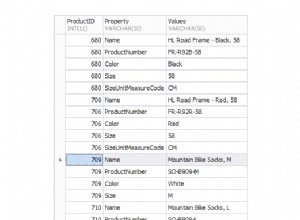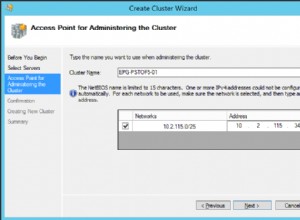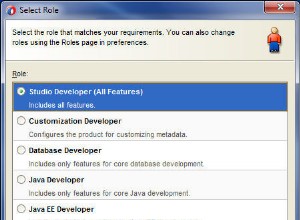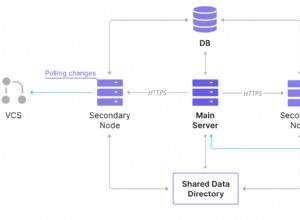SQLite jest domyślnie instalowany w wielu systemach operacyjnych, więc istnieje duża szansa, że masz go już zainstalowany (być może nawet o tym nie wiedząc).
Zanim spróbujesz zainstalować SQLite, powinieneś sprawdzić, czy jest już zainstalowany.
Na przykład SQLite jest instalowany w systemie Windows 10, Mac OSX, większości dystrybucji Linuksa, telefonach z Androidem, iPhone'ach itp.
Sprawdź SQLite
Pierwszą rzeczą do zrobienia jest sprawdzenie, czy SQLite jest zainstalowany w twoim systemie, czy nie. Możesz to zrobić po prostu wpisując sqlite3 do interfejsu wiersza poleceń twojego systemu (zakładając, że jest zainstalowana wersja 3+).
Na przykład na Macu otwórz Terminal i wpisz sqlite3 .
Jeśli SQLite jest zainstalowany w twoim systemie, wpisz sqlite3 powinien generować tekst podobny do następującego:
SQLite version 3.8.5 2014-08-15 22:37:57 Enter ".help" for usage hints. Connected to a transient in-memory database. Use ".open FILENAME" to reopen on a persistent database. sqlite>
W przeciwnym razie otrzymasz nie znaleziono polecenia wiadomość.
Pobierz i zainstaluj
Jeśli nie masz jeszcze zainstalowanego SQLite, musisz pobrać go ze strony pobierania SQLite.
Po pobraniu musisz rozpakować plik ZIP, aby zainstalować.
Jeśli korzystasz z systemu Windows, rozpakuj zawartość pliku ZIP do folderu o nazwie sqlite (lub jakkolwiek chcesz to nazwać), a następnie dodaj ten folder do swojej ścieżki (aby móc wywołać powłokę poleceń SQLite z poziomu konsoli Windows).
W systemie Windows możesz uruchomić narzędzie wiersza poleceń SQLite, klikając dwukrotnie sqlite3.exe .
Po sprawdzeniu, czy SQLite jest zainstalowany w Twoim systemie, możesz teraz utworzyć bazę danych.